Si të shkruani shënime në OneNote 2013 në Android

Mësoni si të shkruani shënime në OneNote 2013 në Android me krijimin, hapjen dhe regjistrimin e shënimeve. Aplikoni strategji efektive për menaxhimin e shënimeve tuaja.
Pjesë e funksionit AutoCorrect të Word 2016 është një veçori e quajtur AutoFormat. Ndërsa AutoCorrect rregullon gabimet e shtypit dhe boot-boo-të e zakonshme drejtshkrimore, AutoFormat rregullon gabimet e formatimit.
AutoFormat kontrollon disa formatime të vogla teksti ndërsa shkruani. Të gjitha cilësimet e tij janë të dukshme në skedën AutoFormat si Ju Shkruani në kutinë e dialogut AutoCorrect, siç tregohet këtu.
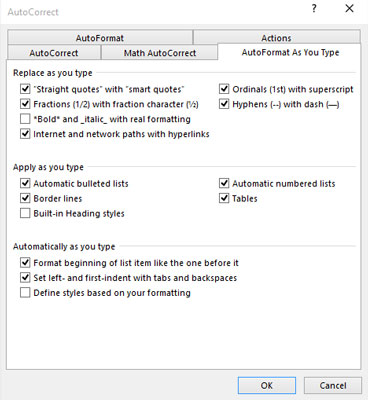
Cilësimet e Formatimit automatik ndërsa shkruani.
Për të shfaqur atë kuti dialogu, ndiqni këto hapa:
Klikoni skedën File.
Zgjidhni Opsionet.
Shfaqet kutia e dialogut Opsionet e Word-it.
Zgjidhni "Proofing" nga ana e majtë e dritares.
Klikoni butonin e emërtuar Opsionet e korrigjimit automatik.
Shfaqet kutia e dialogut AutoCorrect.
Klikoni në skedën AutoFormat ndërsa shkruani.
Pjesa e kutisë së dialogut që shihni është ajo ku qëndrojnë të gjitha opsionet e Formatit automatik. (Epo, përveç skedës AutoFormat, e cila është e tepërt.) Çaktivizimi ose aktivizimi i një opsioni është po aq i lehtë sa heqja ose shtimi i një shenje kontrolli.
Mënyra më e mirë për të demonstruar konceptin AutoFormat-si-ty-type është të keni një dokument Word në ekran dhe më pas të shkruani shembujt në seksionet e mëposhtme. Vini re se këto mostra demonstrojnë vetëm disa nga gjërat që AutoFormat mund të bëjë.
Citate të zgjuara
Karakteret e thonjëzave në tastierë janë shenjat: ” dhe '. AutoFormati i konverton ato në thonjëza kaçurrela të hapura dhe të mbyllura më elegante. Shkruani këtu:
Ai tha: “Po, jam i sinqertë. Unë me të vërtetë dua
ju, por përbindëshi po vjen dhe ju theu tuajën
kyçin e këmbës, kështu që kuptova se do ta kuptonit.”
Të dy kuotat e vetme dhe të dyfishta janë konvertuar.
Thyesat reale
Ju mund të formatoni një fraksion duke shtypur vlerën e parë në mbishkrim, shenjën e pjerrët dhe më pas vlerën e dytë në nënshkrim. Ose mund ta lini AutoFormat ta bëjë atë për ju.
Karakteret 1/2 konvertohen në fraksionin e një karakteri. Ky truk funksionon për disa, por jo të gjitha, thyesat e zakonshme.
Hiperlidhjet
Word mund të nënvizojë dhe aktivizojë hiperlidhjet që janë shtypur në dokumentin tuaj, si p.sh
Unë kam qenë në http://www.hell.com dhe mbrapa.
Faqja e internetit http://www.hell.com nënvizohet automatikisht, ngjyroset dhe kthehet në një lidhje aktive të faqes në internet për ju. (Për të ndjekur lidhjen, Ctrl+kliko tekstin.)
Ordinalet
Po hamendësoni gabim nëse mendoni se ordinalët janë një ekip bejsbolli ose një grup udhëheqësish fetarë. Ata janë numra që përfundojnë me shkronjat st, nd ose rd, siç tregon kjo rresht:
Ne ishim dy në garë; Unë hyra në vendin e 1-të
dhe Oglethorpe doli në vendin e 3-të.
Funksioni AutoFormat i Word-it automatikisht mbishkruan numrat rendorë, duke i bërë ata të duken kaq të mprehtë.
Em viza
Një vizë em është termi zyrtar i radhitjes për një vizë të gjatë, më të gjatë se viza (ose binjaku i saj i keq, vija en). Shumica e njerëzve shkruajnë dy viza për të imituar vizën em. Word e rregullon këtë problem:
Një i kuq është një bug slug - jo një buggy me grusht.
Ndërsa shkruani - - (vijë), AutoFormati e zëvendëson atë me karakterin zyrtar em dash.
Shkurtorja e tastierës për shtypjen e një vize em është shenja Ctrl+Alt+minus, ku shenja minus është tasti minus në tastierën numerike.
Shkurtorja e tastierës për shtypjen e një vize en është shenja Ctrl+minus.
Viza en është afërsisht gjerësia e shkronjës N. Po kështu, viza em është gjerësia e shkronjës M.
Në nivelin e paragrafit, AutoFormati ju ndihmon të trajtoni shpejt disa çështje të formatimit të bezdisshme. Disa njerëz e shijojnë këtë veçori, disa e përbuzin atë. Seksionet e mëposhtme ofrojnë disa shembuj të asaj që AutoFormat është në gjendje të bëjë.
Listat e numëruara
Sa herë që filloni një paragraf me një numër, Word supozon (nëpërmjet AutoFormat) se ju duhen të gjithë paragrafët tuaj të numëruar.
Menjëherë pasi keni shkruar 1., me siguri keni parë ikonën famëkeqe të rrufesë së Formatit Automatik dhe keni vënë re se teksti juaj është riformatuar. Darn, kjo gjë është e shpejtë! Ky është "Formati automatik" duke supozuar se jeni gati të shkruani një listë. Shkoni përpara dhe përfundoni të shtypni rreshtin; pasi të shtypni Enter, shihni rreshtin tjetër që fillon me numrin 2.
Vazhdoni të shkruani derisa lista të përfundojë ose të zemëroheni, cilado që të vijë e para. Për të përfunduar listën, shtypni tastin Enter dy herë. Kjo fshin numrin përfundimtar dhe rikthen formatimin e paragrafit në Normal.
Ky truk funksionon edhe për shkronjat (dhe numrat romakë). Thjesht filloni diçka me një shkronjë dhe një pikë, dhe Word fillon në rreshtin tjetër duke sugjeruar shkronjën tjetër në alfabet dhe një pikë tjetër.
Listat me pika mund të krijohen gjithashtu në këtë mënyrë: Filloni një rresht duke shtypur një yll (*) dhe një hapësirë për të parë se çfarë ndodh.
Megjithëse nuk e shtypni tastin Enter dy herë për të përfunduar një paragraf tipik në një dokument, shtypja e Enter dy herë për të përfunduar një listë AutoFormat është plotësisht e pranueshme. Duke vepruar kështu, nuk shtohet një paragraf bosh në dokumentin tuaj.
Kufijtë (linjat)
Një rresht sipër ose poshtë një paragrafi në Word është një kufi. Shumica e njerëzve i quajnë linja, por ato janë kufij në Word. Ja se si të përdorni AutoFormat për të hequr një kufi: Shkruani tre viza dhe shtypni tastin Enter.
-
Word i shndërron menjëherë tre vizat e vogla në një vijë të fortë që prek kufijtë e paragrafit majtas dhe djathtas.
Për të krijuar një vijë të dyfishtë, shkruani tre shenja të barabarta dhe shtypni Enter.
Për të krijuar një vijë të theksuar, shkruani tre nënvizime dhe shtypni Enter.
Mësoni si të shkruani shënime në OneNote 2013 në Android me krijimin, hapjen dhe regjistrimin e shënimeve. Aplikoni strategji efektive për menaxhimin e shënimeve tuaja.
Mësoni si të formatoni numrat në një varg teksti në Excel për të përfshirë informacione të sakta dhe tërheqëse për raportet tuaja.
Në Excel 2010, fshini të dhënat apo formatin e qelizave lehtësisht me disa metoda të thjeshta. Mësoni si të menaxhoni përmbajtjen e qelizave me opsione të ndryshme.
Zhvilloni aftësitë tuaja në formatimin e elementeve të grafikut në Excel 2007 përmes metodave të thjeshta dhe efikase.
Mësoni se si të rreshtoni dhe justifikoni tekstin në Word 2010 me opsione të ndryshme rreshtimi dhe justifikimi për të përmirësuar formatimin e dokumenteve tuaja.
Mësoni si të krijoni makro në Excel 2019 për të automatizuar komandat dhe thjeshtuar detyrat tuaja.
Mënyra vizuale dhe e shpejtë për të vendosur një ndalesë skedash në Word 2016 është përdorimi i vizores. Zbulo disa këshilla dhe truke për përdorimin e skedave në këtë program.
Mësoni si të formula boshtet X dhe Y në Excel 2007, duke përfshirë mundësitë e ndryshimit të formatimeve për grafikët e ndryshëm.
Eksploroni se si Excel mund t
Mësoni se si të përdorni veçorinë Find and Replace të Excel 2007 për të gjetur dhe zëvendësuar të dhëna në mënyrë efikase. Kjo udhëzues është e përshtatshme për të gjithë përdoruesit që dëshirojnë të rrisin produktivitetin e tyre.







